Kuidas Facebookis küsitlust luua?

Kui otsite, kuidas luua Facebookis küsitlust, et saada inimeste arvamust, siis meilt leiate kõik lahendused alates sündmustest, messengerist kuni looni; saate Facebookis küsitluse luua.
Kui olete algaja YouTube'i kasutaja või töötate oma video kuvamiseks õigete märksõnade hankimise kallal, on sellel YouTube'is märkimisväärne turg, kuna kõikvõimalikud inimesed armastavad videote voogesituse saiti sirvida. YouTube on alati töötanud selle nimel, et kasutajatel oleks lihtsam saada paremaid tulemusi, et neid kleepuvat hoida. Hiljuti lisati kasutajatele Goodnight une funktsioon , mis tuletab neile meelde, et seade tuleb eemal hoida ja magada.
Kuidas otsida Youtube'i jaoks täpseid sõnu?
Õppige neid hõlpsaks kasutamiseks YouTube'i otseteid . Anname teile mõned näpunäited YouTube'i täpsema otsingu kasutamise kohta. Teatud YouTube'i märksõnatööriistad muudavad teie otsingu hiiglaslikul videovoogesituse platvormil kindlasti lihtsamaks.
1. Kanali otsimine
Näiteks dodo, kanali jaoks
Kui otsite kindlat kanalit, näitab see sageli sõnadega seotud videoid. Seega on tulevast YouTube'i otsingut palju lihtsam teha järgmisel viisil, mida me teile räägime. Sisestage asjakohane märksõna ja seejärel koma järele sõna "kanal".
2. Vaadake uusimaid videoid
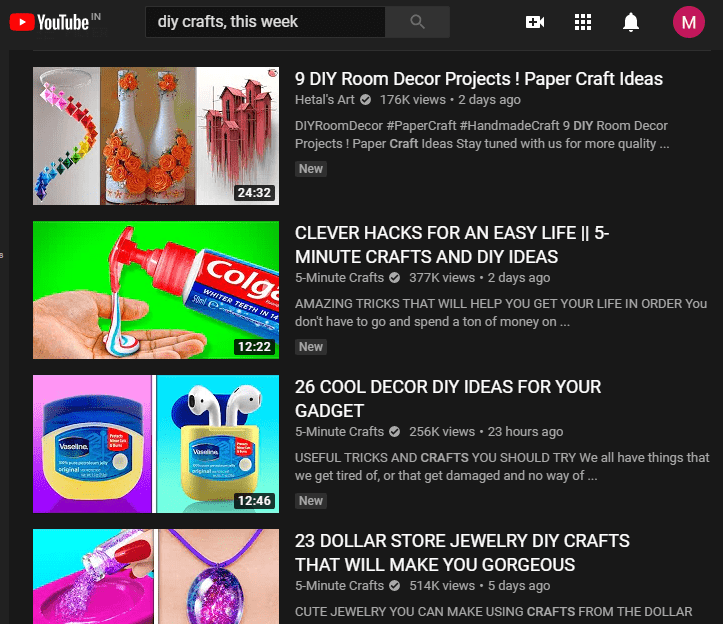
Nt meisterdamine sel nädalal.
Kui te ei soovi tulemustega vanade videote otsa komistada, siis lisage oma YouTube'i otsingusse fraas nagu sel nädalal või sellel kuul.
3. Vaadake pikki videoid
Sest nt Mr. Beans, kaua
Kui soovite, et YouTube näitaks teile ainult pikki videoid, peate andma juhiseid YouTube'i otsingu kohta, samal ajal kui eraldi videoid, mis on veebisaidil pikkuse järgi määratud, saab kiiresti sortida.
4. Vaadake 3D-videoid
Samamoodi saate 3D-videote vaatamise jaoks otsingu selgeks tegemiseks lisada oma otsingusõnale 3D. See aitab teil luua YouTube'i kasutajate otsingutulemusi. Seetõttu peaksid inimesed meeles pidama YouTube'i SEO abistamiseks vajalike märksõnade lisamist.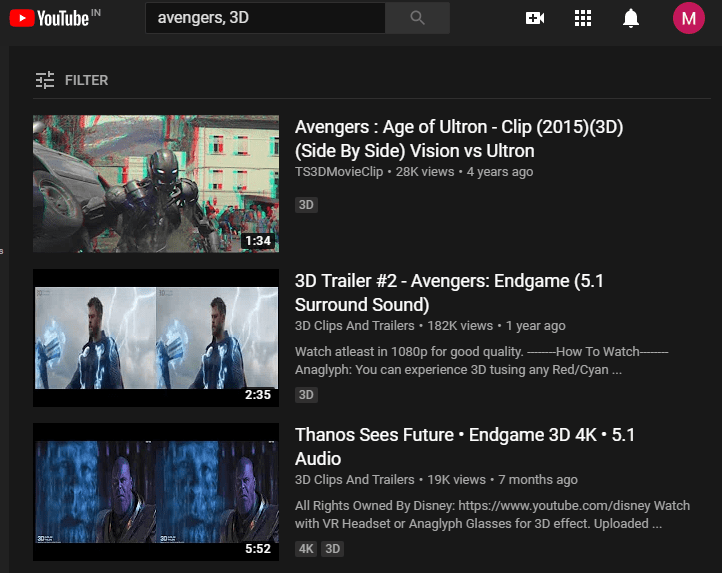
Seega veenduge, et kasutaksite YouTube'i märksõnatööriistu otsingus õigesti, et saada parimaid tulemusi.
Kuidas teha YouTube'is täpsemat otsingut?
Kuna YouTube'i on teie töö hõlbustamiseks lisatud rohkem filtreid, siis vaatame neid.
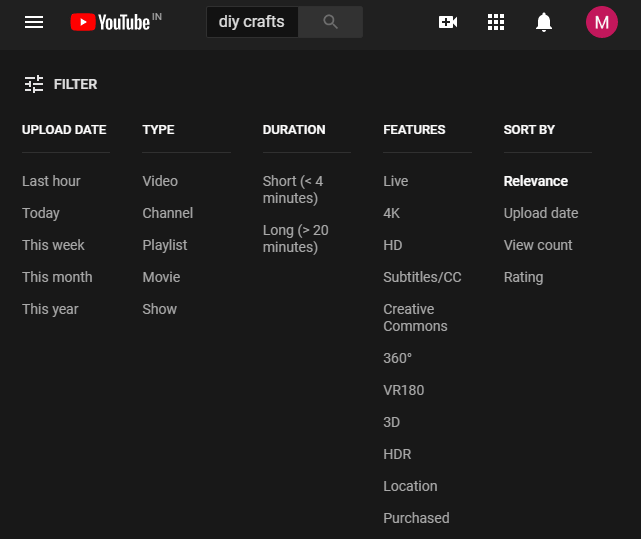
Nüüd, kui otsite YouTube'ist midagi, mis kuvab teile sama sisu esimesel lehel, võib see vaatamiste puudumise tõttu uusi videoid tagaküljel veidi tõugata. Seda saab muuta YouTube'i täpsema otsingu operaatorite abil. Kui soovite uusimaid videoid, saate määrata üleslaadimise perioodi.
Näiteks Type – DIY käsitöö ja seejärel valige jaotisest Laadi üles valik Täna. Nüüd on kõik YouTube'i otsingutulemustes olevad videod 24 tunni jooksul. Seda saab kasutada sporditulemuste, uudiste jms reaalajas värskenduste saamiseks.
Nüüd on teine jaotis otsingu tüüp; siin näete, et video on vaikimisi valitud. Nii et kui otsite kanalit, valige see ja näete YouTube'i märksõna tulemustena kanaleid.
Muud valikud on Filmid, Saated, Esitusloendid. Kui sama YouTube'i märksõna jaoks on saadaval rohkem, saate täiesti erinevad tulemused.
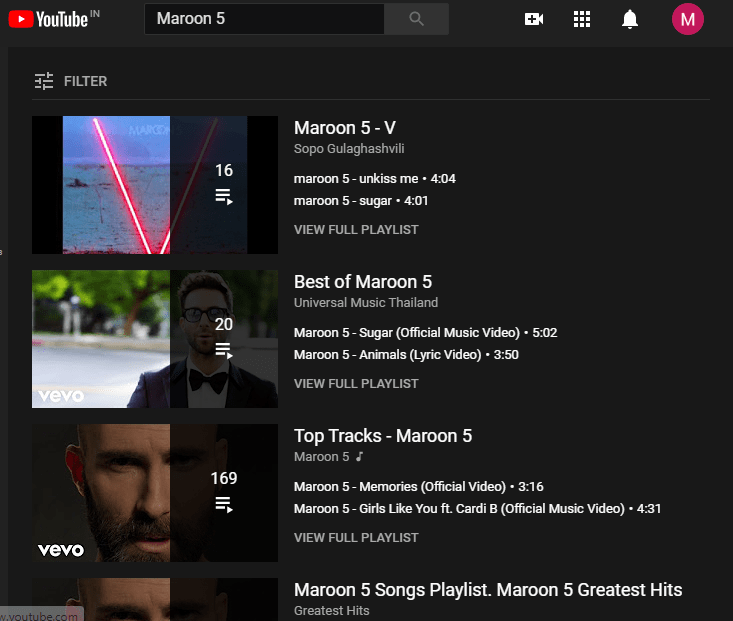
Nüüd on järgmine kategooria video kestuse jaoks. Väga oluline on videod, mida soovite vaadata, kiiresti maha jaotada. Kui olete huvitatud video lühema versiooni hankimisest, saate valida lühema kui 4-minutilise valiku. Mõelge sellele, et vajate videot, et teie lapsed saaksid teemast aru saada, on see videoklipiga parem. Vaadake ka neid YouTube'i harivaid kanaleid, mis on ühed parimad.
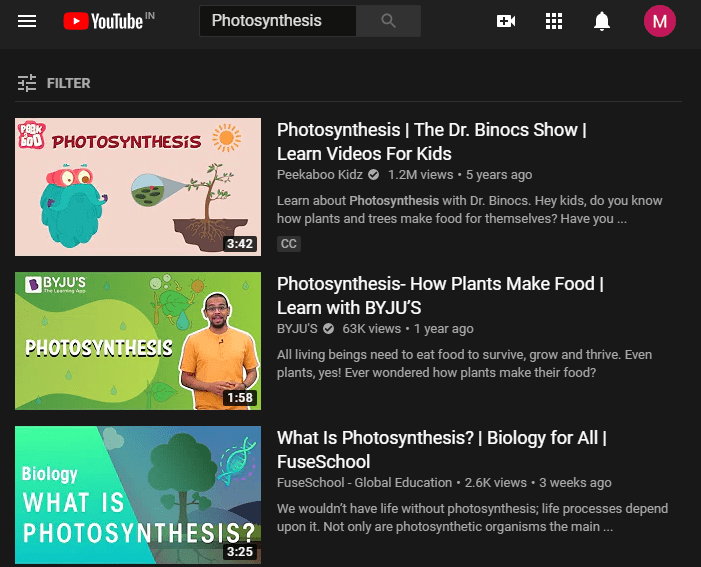
Pikemate videote puhul on kestus üle 20 minuti. Seega sõltub see, millise perioodi soovite oma YouTube'i täpsema otsingu jaoks valida.
Lugege ka: vaadake neid populaarseid YouTube'i mängukanaleid.
Nüüd on järgmises kategoorias funktsioone, mis pakuvad teile mitut valikut – otseülekanne, 4K, HD, 3D, 360, subtiitrid/CC, Creative Commons, VR180, HDR, asukoht, ostetud. Comedy Clubi otsimine YouTube'i täpsema otsingu operaatorites valitud reaalajas valikuga annab tulemuseks ainult reaalajas videod.
Loe ka: Kuidas teha YouTube'is reaalajas voogesituse videoid.
Viimane on Sorteerimisalus; see on jagatud laiadesse rühmadesse – asjakohasus, üleslaadimise kuupäev, vaatamiste arv ja hinnang. YouTube'i otsingu ja nende filtritega on YouTube'ist infot lihtsam leida. Näiteks Netflixi treilerite otsimine valikuga Vaatamiste arv annab teile teistsuguse tulemuse.
Ja nüüd, kui muudate selle valikuks Asjakohasus, saate YouTube'i otsingutulemustest teistsuguse komplekti.
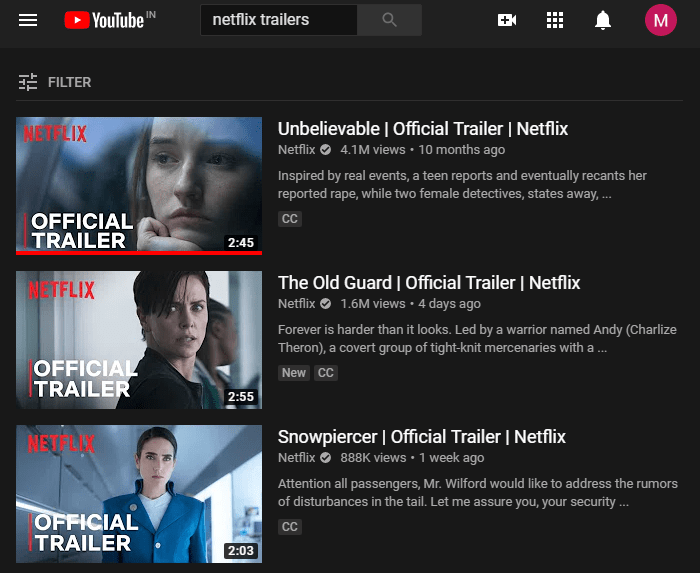
Saate ainult asjakohased tulemused, mis muudab valiku palju lihtsamaks. Õigete YouTube'i märksõnatööriistade abil saab see YouTube'i märksõnade järgi täpsemaid tulemusi.
Huvitav fakt on see, et saate neid YouTube'i täpsema otsingu operaatoreid segada. See võib olla midagi sellist nagu „Esitusloendid” koos „Vaatamiste arvuga” ja „See nädal”. See võib olla ükskõik milline, mis annab teile kasutajana olulisi tulemusi.
Loojana peate YouTube'i hea SEO jaoks lisama kõik asjakohased YouTube'i märksõnad. See mõjutab teie video toimivust. Lisateabe saamiseks lugege YouTube'i analüüsi kohta .
Nüüd liigume rohkemate YouTube'i täpsemate otsinguoperaatorite juurde –
Õigete YouTube'i märksõnatööriistade abil saate oma otsingu platvormi miljardi video hulgast lihtsamaks muuta .
Teises otsingus sisestasime maailmameistrivõistlused -India, mis välistab tulemused, mille YouTube'i märksõnaks on India. See näitas meile hoopis jalgpalli MM-i tulemusi. Niisiis, YouTube'i SEO seisukohast tuleb seda meeles pidada.
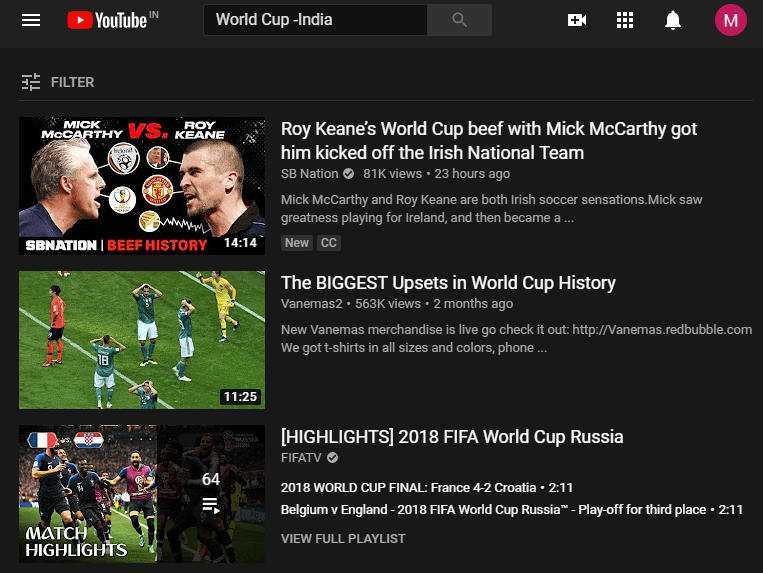
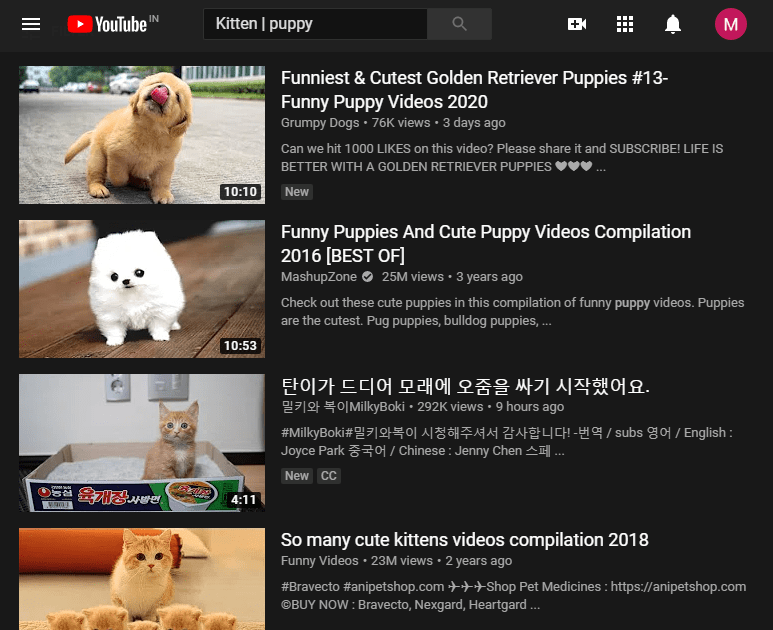
Järeldus
See postitus aitab teil kindlasti teada saada, kuidas oma YouTube'i otsingut täiustada. Kõigi YouTube'i jõupingutustega kasutajate abistamiseks on YouTube'i täpsem otsing üks parimaid. Nüüd olete õppinud, kuidas paremini YouTube'i kasutajaotsingut teha ja seda aja säästmiseks kasutada. Laua- ja mobiilirakenduste jaoks on palju YouTube'i näpunäiteid ja nippe , mida peate teadma, et seda parimal viisil kasutada.
Soovime teada teie seisukohti selle postituse kohta, et see oleks kasulikum. Teie ettepanekud ja kommentaarid on teretulnud allpool olevasse kommentaaride jaotisesse. Jagage teavet oma sõprade ja teistega, jagades artiklit sotsiaalmeedias.
Meile meeldib teist kuulda!
Oleme Facebookis , Twitteris , LinkedInis ja YouTube'is . Kui teil on küsimusi või ettepanekuid, andke meile teada allpool olevas kommentaaride jaotises. Meile meeldib lahendusega teiega ühendust võtta. Postitame regulaarselt näpunäiteid ja nippe ning lahendusi tavalistele tehnoloogiaga seotud probleemidele.
Seotud teemad:
YouTube'i parim reklaamiblokeerija.
Vaadake YouTube'i vanemliku järelevalve kohta teavet oma lapse sisu haldamiseks.
Parimad tasuta veebifilmide voogesituse veebisaidid.
Kuidas teisaldada oma Google Play muusikat YouTube Musicusse.
Kui otsite, kuidas luua Facebookis küsitlust, et saada inimeste arvamust, siis meilt leiate kõik lahendused alates sündmustest, messengerist kuni looni; saate Facebookis küsitluse luua.
Kas soovite aegunud pääsmeid kustutada ja Apple Walleti korda teha? Järgige selles artiklis, kuidas Apple Walletist üksusi eemaldada.
Olenemata sellest, kas olete täiskasvanud või noor, võite proovida neid värvimisrakendusi, et vallandada oma loovus ja rahustada meelt.
See õpetus näitab, kuidas lahendada probleem, kuna Apple iPhone'i või iPadi seade kuvab vales asukohas.
Vaadake, kuidas saate režiimi Mitte segada iPadis lubada ja hallata, et saaksite keskenduda sellele, mida tuleb teha. Siin on juhised, mida järgida.
Vaadake erinevaid viise, kuidas saate oma iPadi klaviatuuri suuremaks muuta ilma kolmanda osapoole rakenduseta. Vaadake ka, kuidas klaviatuur rakendusega muutub.
Kas seisate silmitsi sellega, et iTunes ei tuvasta oma Windows 11 arvutis iPhone'i või iPadi viga? Proovige neid tõestatud meetodeid probleemi koheseks lahendamiseks!
Kas tunnete, et teie iPad ei anna tööd kiiresti? Kas te ei saa uusimale iPadOS-ile üle minna? Siit leiate märgid, mis näitavad, et peate iPadi uuendama!
Kas otsite juhiseid, kuidas Excelis automaatset salvestamist sisse lülitada? Lugege seda juhendit automaatse salvestamise sisselülitamise kohta Excelis Macis, Windows 11-s ja iPadis.
Vaadake, kuidas saate Microsoft Edge'i paroole kontrolli all hoida ja takistada brauserit tulevasi paroole salvestamast.







